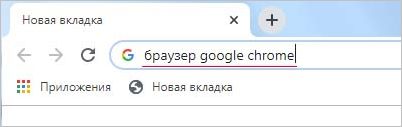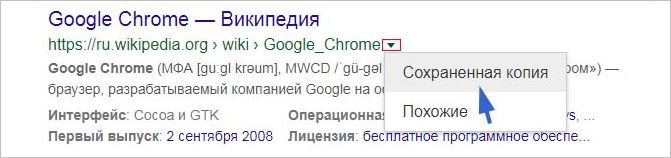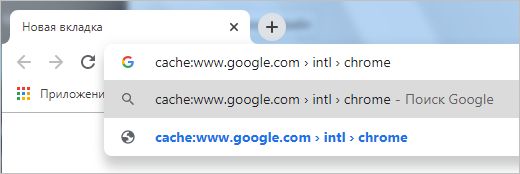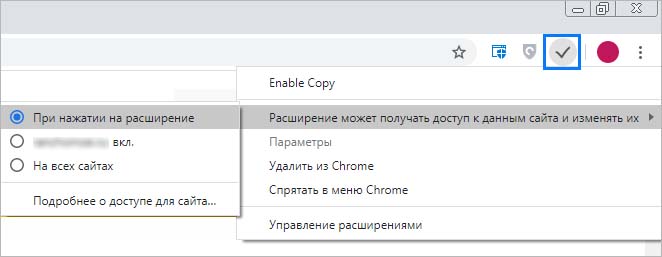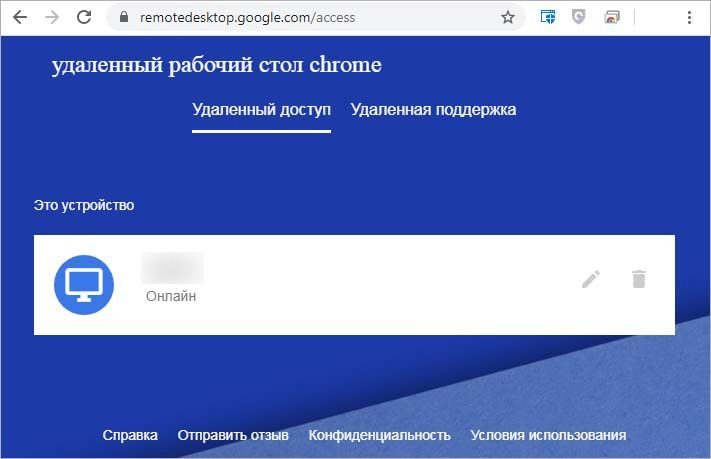Google Chrome – часто используемый браузер, который привлекает пользователей своим быстродействием и простым интерфейсом. Постоянные обновления, которые повышают производительность и исправляют выявленные ошибки, это еще одна причина его высокой популярности у пользователей. Браузер предлагает расширенный массив функций, которые позволяют оптимизировать работу и увеличить быстродействие. Одной из таких функций является возможность кэшировать определенные страницы.
Данные сохраняются браузером в виде кэша для уменьшения времени загрузки и увеличения производительности. Этот созданный снимок представляет собой автономную копию и теоретически может быть отображен при отключенном интернете. В статье узнаем самые простые способы посмотреть кэш страницы в Chrome.
Через поисковую систему
Существует возможность просмотра сохраненной копии в результатах поиска сайта в интернете.
Запустите Chrome и откройте новую вкладку. В адресной строке введите название сайта или ключевые слова для поиска интересующей страницы с указанием доменного имени. Затем найдите искомый результат.
Нажмите на значок выпадающего списка в конце URL и выберите «Сохраненная копия».
Прямое открытие
Кэш можно посмотреть путем прямого поиска, введением полного URL- адреса.
Откройте новую вкладку и в адресной строке наберите:
cache: (полный адрес искомого сайта).
После подтверждения запроса отобразится кэшированный ее вариант.